Az értesítések egy nagyszerű eszköz, amellyel naprakészen tarthatja az eseményeket, és tájékoztathatja, ha üzeneteket küldenek Önnek. Sajnos nem akarja mindig zavarni az értesítésektől. Ha elfoglalt, és próbál összpontosítani, az értesítések elvonhatják a figyelmet. Ezen túlmenően, ha megpróbálja megőrizni a munka és a magánélet szigorú egyensúlyát, akkor valószínűleg nem szeretne értesítéseket kapni a munkahelyéről, miután elhagyta a napot.
Annak érdekében, hogy beállíthassa, mikor kaphat értesítéseket, a Slack „Ne zavarjanak” módot kínál. A „Ne zavarjanak” aktiválható egy adott időkeretre, vagy beállítható úgy, hogy automatikusan aktiválódjon az értesítések elnémításához a nap egy időszakára. Ahhoz, hogy beállíthasson egy értesítési ütemezést, amely lehetővé teszi a „Ne zavarjanak” funkciót a nap egy időszakára, be kell lépnie a beállításokba. Ehhez kattintson a profilképére a jobb felső sarokban, majd kattintson a „Beállítások” elemre.
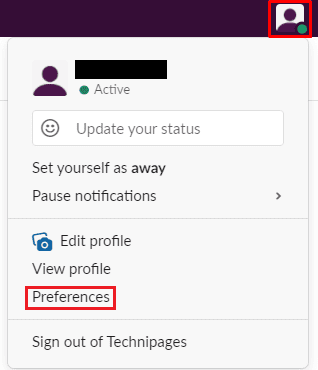
Miután beállította a beállításokat, görgessen le az alapértelmezett „Értesítések” lap „Értesítési ütemezése” részéhez. Itt beállíthat egy ütemezést a nap azon időszakához, amelyen keresztül értesítéseket szeretne kapni. Először is választania kell a minden napra, csak a hétköznapokra érvényes beállítás között, vagy ha manuálisan szeretné megadni az időpontokat minden naphoz. Ezután állítsa be a kezdési és befejezési időpontot, amikor értesítéseket szeretne kapni. Ha elégedett a konfigurációval, egyszerűen zárja be a beállítások előugró ablakát, mert az automatikusan mentésre kerül.
Megjegyzés: Az ütemezés alapértelmezés szerint minden nap 8 és 22 óra között küldi el az értesítéseket. Ideális esetben ezt az időszakot úgy kell beállítani, hogy valamivel szélesebb legyen, mint a munkaidő.
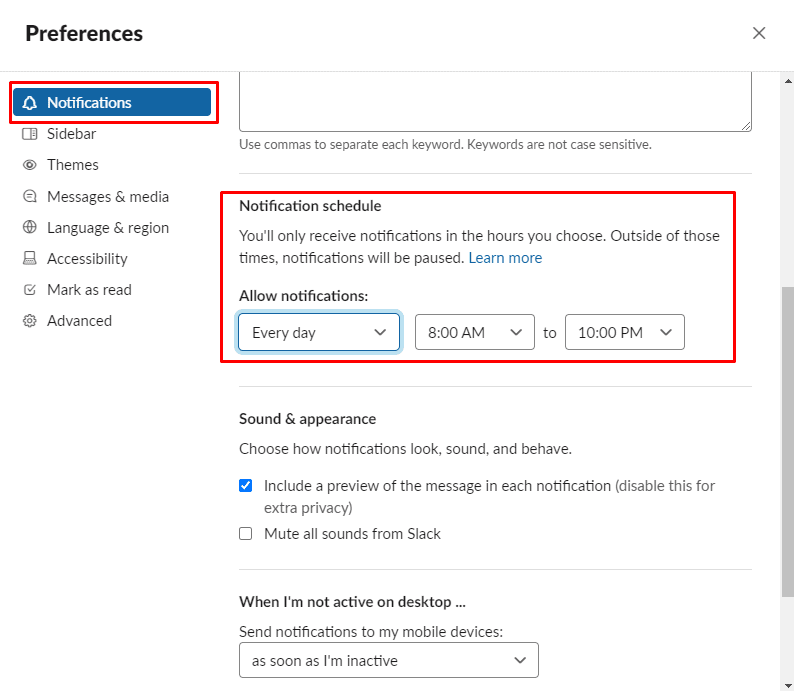
Ha elfoglalt, és csak ideiglenesen szeretné letiltani az értesítéseket, kattintson a profilképére a jobb felső sarokban, majd vigye az egeret az „Értesítések szüneteltetése” fölé a menü második rétegének megnyitásához. A menü második rétegében válassza ki az egyik alapértelmezett beállítást arra vonatkozóan, hogy mennyi ideig szeretné engedélyezni a „Ne zavarjanak” funkciót, vagy válassza az „Egyéni” lehetőséget, és adja meg a dátumot és az időt, amikor a „Ne zavarjanak” funkciót be szeretné fejezni.
Tipp: Ha valakinek valóban sürgősen kapcsolatba kell lépnie Önnel, és be van kapcsolva a „Ne zavarjanak” funkció, akkor minden személy felülírhatja a „Ne zavarjanak” beállítást, és értesítsen egy privát üzenetről üzenet naponta. Ez azt jelenti, hogy nem kell attól tartanod, hogy lemaradsz egy kritikusan időérzékeny üzenetről.
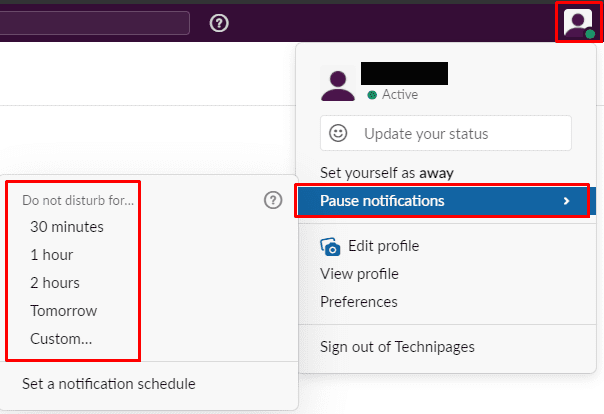
Remélem, ez az útmutató segített az értesítési ütemezés konfigurálásában a Slackben. Nyugodtan hagyjon megjegyzést alább.